Impossible d'installer windows 10 erreur Windows Update 80070003
Résolu
centrolover
Messages postés
57
Statut
Membre
-
Xtobs74 -
Xtobs74 -
Bonjour ma question comment faire pour installer windows 10 à partir de windows 8.1 sachant j'ai un pc portable Asus achetez chez le constructeur il y a 1 ans le Pc télécharge bien iso ensuite il installer et ça affiche ce code erreur 80070003
merci d'avance de vos réponse bonne journée
Ps : ça fait 6 fois que je ressaye et j'ai utiliser ce tutoriel auparavant https://support.microsoft.com/en-us/windows/windows-update-faq-8a903416-6f45-0718-f5c7-375e92dddeb2#1TC=windows-7
merci d'avance de vos réponse bonne journée
Ps : ça fait 6 fois que je ressaye et j'ai utiliser ce tutoriel auparavant https://support.microsoft.com/en-us/windows/windows-update-faq-8a903416-6f45-0718-f5c7-375e92dddeb2#1TC=windows-7
A voir également:
- 0x80070003
- Code d'erreur : (0x80070003) - Meilleures réponses
- Windows 10 0x80070003 - Meilleures réponses
- Clé d'activation windows 10 - Guide
- Installer windows 10 sans compte microsoft - Guide
- Restauration systeme windows 10 - Guide
- Installer windows 10 gratuitement - Accueil - Mise à jour
- Windows 10 ne démarre pas - Guide
12 réponses
Bonjour à tous,
Pour ma part, j'ai maintes fois essayé d'installer Windows 10 via windows update mais sans succès. A chaque fois j'obtenais l'erreur 0x80070003. J'ai tenté le fameux "MediaCreationTools" ou encore remettre windows update à zéro, en suivant les étapes susdit. Rien à faire, il ne veut pas ! Mais en fouillant bien, j'ai trouvé une solution. A tester car il n'y on a rien à perdre ( vraiment impossible de perdre des données) et c'est à la portée de tous je pense. Je m'explique.
En réalité l'erreur 80070003 peut être provoqué par plusieurs choses, mais si les démarches proposée precedemment ne fonctionne pas, c'est que des partitions ont été modifiées ! Et si la partition recovery aussi, erreur 80070003! Comment est-ce possible ?
- Si vous avez acheté un ordinateur avec Windows 8.1 préinstallé, les partitions recovery sont cachées mais sont surtout en mode OEM et Windows 10 ne pourra pas les modifier pour y mettre son recovery propre, car il n'a tout simplement pas les droits!
- Ou si vous avez, sous windows 8.1, resizé votre partition C ou d'autres partition avec des programmes comme EaseUS Partition, ou d'autres d'outils de ce genre, ceux-ci modifie la table GPT-GUID de votre disque dur. Aucun probleme sauf que windows 10 ne sait plus sur quelle partition écrire car EaseUS a foutu la m****, en modifiant le type de partition des partitions recovery. Il les a transformé en OEM ou encore en Primary !
Comment remettre tout ça en ordre ? (!!! ici s'applique slmt sur disque dur table GPT en UEFI !!!)
On ne touchera pas aux partitions en elle même, on changera juste le type, l'ID de la partition, donc comment windows l'a voit si vous préférez. (aucun risque de perte de données si vous suivez à la lettre le tuto donc, pas d'inquietude au plus méfiant)
1) Ouvrir une invite de commande en mode administrateur.
2) Tappez "diskpart". Puis "select disk 0". Puis enfin "list part".
Vous allez voir toutes les partitions existantes sur votre disque. (y compris les cachées, et c'est ce qui nous interresse):
Voila à quoi une table saine (windows 7 ou windows 8, 8.1 en efi) doit ressembler:
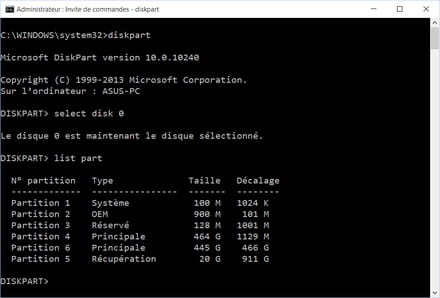
Après repartition j'avais ceci :
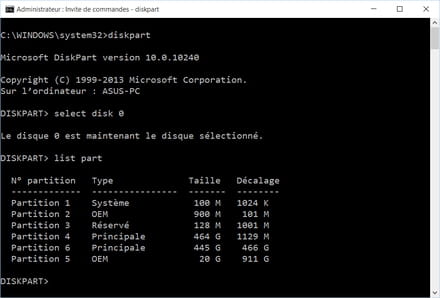
Ou est passé mon recovery ???
Vous auriez pu avoir ceci aussi :
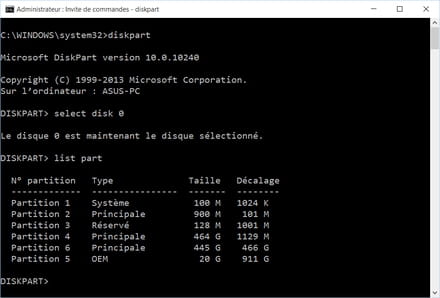
Et patatra Windows 10 ne retrouve pas les recovery lors de l'installation windows update ou installation normale. Nous allons donc remettre les partitions changée en principale ou les OEM en type recovery.
Comment savoir lesquelles changées, vu que je ne savais pas à quoi elle ressemblait à la base ? Et bien c'est pas si dur.
3 ) Tappez "list volume". On obtions ça:
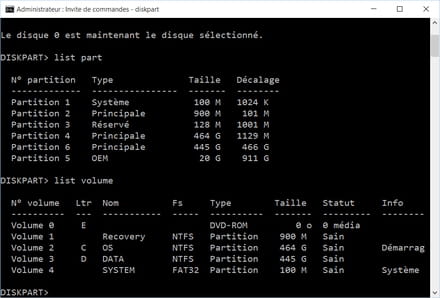
4) Il affiche les partitions principale que windows charge aux démarrages. Vous comparez alors leur taille ac les tailles des partitions que vous avez obtenu en faisait "list part" un peu plus haut. On dresse alors une liste (Soyez SCRUPULEUX) :
- Volume 1 ici est sur le disque la partion 2, et il me met recovery, je le changerai donc.
- Volume 2 (c:) ici est sur le disque la partition 4, je n'y toucherai pas.
- Volume 3 (d:) ici est sur le disque la partition 6, je n'y toucherai pas.
- SYSTEM ici est sur le disque la partition 1, je n'y toucherai pas.
- Et la partition 3 RESERVE ou RESERVED (en anglais), je n'y toucherai pas.
- Vous remarquez que les partitions du type OEM ne sont pas affichées. On s'en fiche car il faut d'office les mettres en recovery. Ce sont les principales qu'on cherche a savoir si elles sont recovery ou alors principale active, vous me suivez ? C: par exemple est principale ET active car je peux y accider par mon explorateur de fichier, donc je ne dois pas y toucher.
Par contre le Volume 1 RECOVERY, il est en principale MAIS pas actif, car je ne peux pas y acceder par mon exploreateur fichier.
ATTENTION RAPPELLE, on ne change jamais l'id RESERVED ou RESERVE ou encore SYSTEM.
5) Il reste donc la partition 5 et 2, que je mettrai en type recovery (pas OEM)
C'est maintenant qu'on se lance, si vous changez d'avis, tappez exit.
6) On selectionne la partition avec la commande "select partition=(n°)"
7) On tappe ensuite "set id=DE94BBA4-06D1-4D40-A16A-BFD50179D6AC" pour mettre l'id de la partition en recovery)
(N.B: -Recovery : DE94BBA4-06D1-4D40-A16A-BFD50179D6AC
-System : C12A7328-F81F-11D2-BA4B-00A0C93EC93B
-OEM : BFBFAFE7-A34F-448A-9A5B-6213EB736C22
-Reserved : E3C9E316-0B5C-4DB8-817D-F92DF00215AE
-Recovery : DE94BBA4-06D1-4D40-A16A-BFD50179D6AC
-Primary : EBD0A0A2-B9E5-4433-87C0-68B6B72699C7 )
Exemple : ici on fera par étapes :
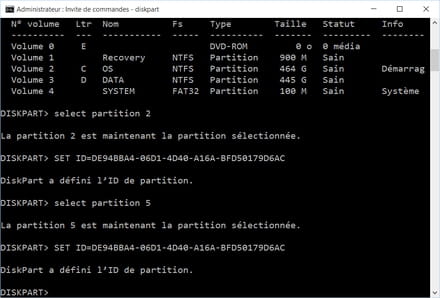
8) Vous tappez "list part" pour verifier que tu as bien changé.
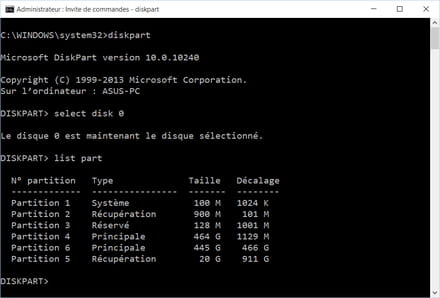
GENIAL! Ensuite tappez "exit" pour quitter.
9) Refaite un nettoyage de votre windows update:
- a). Ouvrir une console en mode administrateur et taper la commande : net stop WuAuServ".
b. Renommer le dossier "SoftwareDistribution" dans le dossier Windows (Dans la racine de ton disque dur) à "SoftwareDistribution.old"
c. Revenir sur la console, et inscrire la commande: "net start WuAuServ"
d. Il suffit, ensuite, d'entrer la commande "wuauclt.exe /updatenow"
10) Redemarrez le PC et relancez l'installation Windows 10 par windows update.
Et tadaaaaaam Windows 10 s'installe sans roncher ! J'espère que ça résolvera tout vos soucis. Cela vous semble peut être compliqué, mais si vous suivez bien les étapes scrupuleusement, c'est un jeu d'enfant.
Pour ma part, j'ai maintes fois essayé d'installer Windows 10 via windows update mais sans succès. A chaque fois j'obtenais l'erreur 0x80070003. J'ai tenté le fameux "MediaCreationTools" ou encore remettre windows update à zéro, en suivant les étapes susdit. Rien à faire, il ne veut pas ! Mais en fouillant bien, j'ai trouvé une solution. A tester car il n'y on a rien à perdre ( vraiment impossible de perdre des données) et c'est à la portée de tous je pense. Je m'explique.
En réalité l'erreur 80070003 peut être provoqué par plusieurs choses, mais si les démarches proposée precedemment ne fonctionne pas, c'est que des partitions ont été modifiées ! Et si la partition recovery aussi, erreur 80070003! Comment est-ce possible ?
- Si vous avez acheté un ordinateur avec Windows 8.1 préinstallé, les partitions recovery sont cachées mais sont surtout en mode OEM et Windows 10 ne pourra pas les modifier pour y mettre son recovery propre, car il n'a tout simplement pas les droits!
- Ou si vous avez, sous windows 8.1, resizé votre partition C ou d'autres partition avec des programmes comme EaseUS Partition, ou d'autres d'outils de ce genre, ceux-ci modifie la table GPT-GUID de votre disque dur. Aucun probleme sauf que windows 10 ne sait plus sur quelle partition écrire car EaseUS a foutu la m****, en modifiant le type de partition des partitions recovery. Il les a transformé en OEM ou encore en Primary !
Comment remettre tout ça en ordre ? (!!! ici s'applique slmt sur disque dur table GPT en UEFI !!!)
On ne touchera pas aux partitions en elle même, on changera juste le type, l'ID de la partition, donc comment windows l'a voit si vous préférez. (aucun risque de perte de données si vous suivez à la lettre le tuto donc, pas d'inquietude au plus méfiant)
1) Ouvrir une invite de commande en mode administrateur.
2) Tappez "diskpart". Puis "select disk 0". Puis enfin "list part".
Vous allez voir toutes les partitions existantes sur votre disque. (y compris les cachées, et c'est ce qui nous interresse):
Voila à quoi une table saine (windows 7 ou windows 8, 8.1 en efi) doit ressembler:
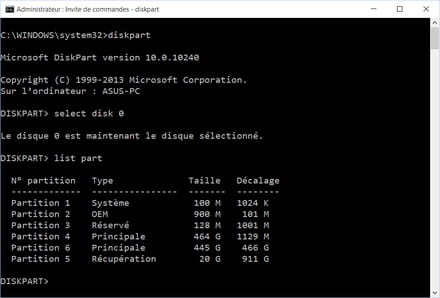
Après repartition j'avais ceci :
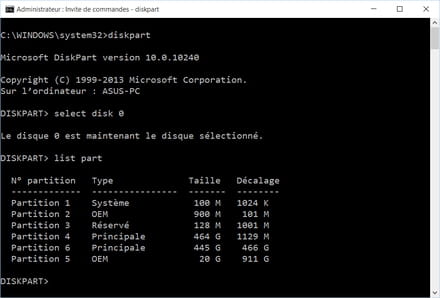
Ou est passé mon recovery ???
Vous auriez pu avoir ceci aussi :
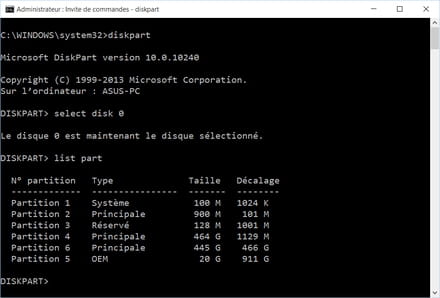
Et patatra Windows 10 ne retrouve pas les recovery lors de l'installation windows update ou installation normale. Nous allons donc remettre les partitions changée en principale ou les OEM en type recovery.
Comment savoir lesquelles changées, vu que je ne savais pas à quoi elle ressemblait à la base ? Et bien c'est pas si dur.
3 ) Tappez "list volume". On obtions ça:
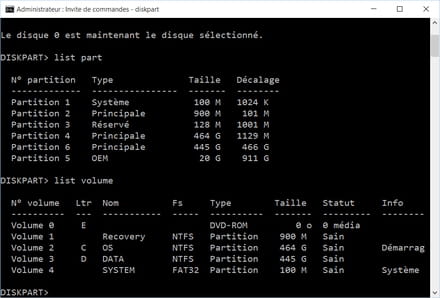
4) Il affiche les partitions principale que windows charge aux démarrages. Vous comparez alors leur taille ac les tailles des partitions que vous avez obtenu en faisait "list part" un peu plus haut. On dresse alors une liste (Soyez SCRUPULEUX) :
- Volume 1 ici est sur le disque la partion 2, et il me met recovery, je le changerai donc.
- Volume 2 (c:) ici est sur le disque la partition 4, je n'y toucherai pas.
- Volume 3 (d:) ici est sur le disque la partition 6, je n'y toucherai pas.
- SYSTEM ici est sur le disque la partition 1, je n'y toucherai pas.
- Et la partition 3 RESERVE ou RESERVED (en anglais), je n'y toucherai pas.
- Vous remarquez que les partitions du type OEM ne sont pas affichées. On s'en fiche car il faut d'office les mettres en recovery. Ce sont les principales qu'on cherche a savoir si elles sont recovery ou alors principale active, vous me suivez ? C: par exemple est principale ET active car je peux y accider par mon explorateur de fichier, donc je ne dois pas y toucher.
Par contre le Volume 1 RECOVERY, il est en principale MAIS pas actif, car je ne peux pas y acceder par mon exploreateur fichier.
ATTENTION RAPPELLE, on ne change jamais l'id RESERVED ou RESERVE ou encore SYSTEM.
5) Il reste donc la partition 5 et 2, que je mettrai en type recovery (pas OEM)
C'est maintenant qu'on se lance, si vous changez d'avis, tappez exit.
6) On selectionne la partition avec la commande "select partition=(n°)"
7) On tappe ensuite "set id=DE94BBA4-06D1-4D40-A16A-BFD50179D6AC" pour mettre l'id de la partition en recovery)
(N.B: -Recovery : DE94BBA4-06D1-4D40-A16A-BFD50179D6AC
-System : C12A7328-F81F-11D2-BA4B-00A0C93EC93B
-OEM : BFBFAFE7-A34F-448A-9A5B-6213EB736C22
-Reserved : E3C9E316-0B5C-4DB8-817D-F92DF00215AE
-Recovery : DE94BBA4-06D1-4D40-A16A-BFD50179D6AC
-Primary : EBD0A0A2-B9E5-4433-87C0-68B6B72699C7 )
Exemple : ici on fera par étapes :
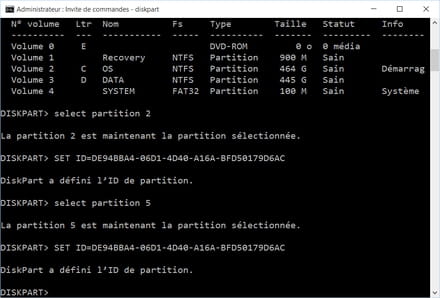
8) Vous tappez "list part" pour verifier que tu as bien changé.
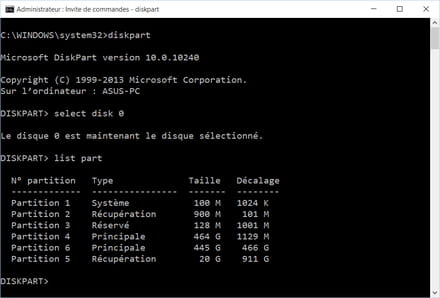
GENIAL! Ensuite tappez "exit" pour quitter.
9) Refaite un nettoyage de votre windows update:
- a). Ouvrir une console en mode administrateur et taper la commande : net stop WuAuServ".
b. Renommer le dossier "SoftwareDistribution" dans le dossier Windows (Dans la racine de ton disque dur) à "SoftwareDistribution.old"
c. Revenir sur la console, et inscrire la commande: "net start WuAuServ"
d. Il suffit, ensuite, d'entrer la commande "wuauclt.exe /updatenow"
10) Redemarrez le PC et relancez l'installation Windows 10 par windows update.
Et tadaaaaaam Windows 10 s'installe sans roncher ! J'espère que ça résolvera tout vos soucis. Cela vous semble peut être compliqué, mais si vous suivez bien les étapes scrupuleusement, c'est un jeu d'enfant.
Bref, pour moi le problème s'est réglé en spammant les touches F1, F2 etc...
Je n'ai pourtant pas utilisé de logiciel tel que EaseUS pour en arriver là, mais bon, du coup j'attendrai une meilleure version de w10 avant de l'installer du coup... Bonne chance à vous pour ces problèmes bien emm*rdants et bye ! :)
Je n'ai pourtant pas utilisé de logiciel tel que EaseUS pour en arriver là, mais bon, du coup j'attendrai une meilleure version de w10 avant de l'installer du coup... Bonne chance à vous pour ces problèmes bien emm*rdants et bye ! :)
Perso, je pense comme toi que toute cette procédure de manipulation de partitions n'est qu'un cas très particulier (qui s'amuse à convertir ses partitions). Remettre ses partitions à l'état initial est bien évidemment une règle de base, même avec W8, si on veut que tout fonctionne (console, récupération).
Mais si on connaît le fonctionnement de W8 /W10, on se dit qu'une simple modification du fichier
Il faudrait alors qu'on nous communique les détails du message d'erreur pour qu'on sache exactement ce qu'il se passe lorsque ça échoue. En outre, W10 est capable de mettre winre.wim sur une partition principale. Il suffit de le lui expliquer.
Mais si on connaît le fonctionnement de W8 /W10, on se dit qu'une simple modification du fichier
c:/windows/system32/recevery/reagent.xmléviterait probablement cette délicate et toujours dangereuse manipulation des partitions. Mais pour le vérifier, il faudrait être confronté à cette erreur, ce qui ne m'est pas arrivé.
Il faudrait alors qu'on nous communique les détails du message d'erreur pour qu'on sache exactement ce qu'il se passe lorsque ça échoue. En outre, W10 est capable de mettre winre.wim sur une partition principale. Il suffit de le lui expliquer.
Bonjour à vous tous
Au bout de 15 jours de galère j'ai résolu mon problème en m'appuyant sur ce sujet.
Invite de commande - Reagentc.exe /info pour me rendre compte que Windows ne voyais pas ma partition de récupération (erreur 3).
Invite de commande - diskpart pour voir que j'avais 2 partitions OEM ; une de 900 mo et l'autre de 20 g - select celle 900 mo et la passer en récupération - exit...
Et le miracle s'opère.
Rapide et efficace, merci à vous tous surtout à Pierreb3lg et Ikewdu.
Au bout de 15 jours de galère j'ai résolu mon problème en m'appuyant sur ce sujet.
Invite de commande - Reagentc.exe /info pour me rendre compte que Windows ne voyais pas ma partition de récupération (erreur 3).
Invite de commande - diskpart pour voir que j'avais 2 partitions OEM ; une de 900 mo et l'autre de 20 g - select celle 900 mo et la passer en récupération - exit...
Et le miracle s'opère.
Rapide et efficace, merci à vous tous surtout à Pierreb3lg et Ikewdu.

Salut,
Tente la mise à niveau par MediaCreationTool .
Voir : https://forum.malekal.com/viewtopic.php?t=52428&start=#p402518
Tente la mise à niveau par MediaCreationTool .
Voir : https://forum.malekal.com/viewtopic.php?t=52428&start=#p402518
Vous n’avez pas trouvé la réponse que vous recherchez ?
Posez votre question
Au moins, je ne suis pas le seul, c'est rassurant !
Bonjour, dés le 29 Juillet, j'ai essayer d'installer windows 10, et à chaque fois, que le soi-disant téléchargement en arrière-plan qu'on peu voir en cliquant sûr "Afficher l'avancement du téléchargement" à partir de l'application "Obtenir Windows 10" se lançait, il y avait le code d'erreur 8007003 suivit de "une erreur s'est produite, voulez-vous ré-éssayer ?"
A chaque fois je ré-ésayait, et au bout de la 5ème fois, j'ai regarder sur des forums, certains disait qu'il fallait supprimer et Windows-BT... et DataStore, et Download, puis dans le cmd tapez "wuauclt.exe/updatenow" un truc comme ça, je l'ai fait, trois fois mëme, sans résultat dans windows update, d'autre disait qu'il fallait créer un clé de registre avec une valeur 1 et tout. Et enfin, d'autre disait qu'il fallait tous simplement utiliser MediaCreationTool's, sans succès également, car à chaque mise à niveau, j'obtenais ça : code d'érreur 8007003.
Donc pour récapituler, j'ai essayer 8 fois normalemnt, 3 fois avec le cmd, 2 fois avec le registre, 1 fois avec MediaCreationTools en mode mettre à niveau maintenant, et 1 fois avec MediaCreationTools en mode créer une clé d'installation. Ce qui nous donne un total de 15 esais sans succès.
Aujourd'hui, c'était la 16ème fois, encore sans succès, ou j'ai essayer en supprimant DataStore, Download, et relancer le service Windows Update.
Mes seules solutions sont : soit la communaté de commencamarche.net trouve une solution, soi j'ai deux dernière carte dans les mains, : le fichier iso, ou la réinitialisation du pc complet, et le ré-installement de windows 10.
J'ai besoin d'aide, je compte sur vous !
Cordialement.
Bonjour, dés le 29 Juillet, j'ai essayer d'installer windows 10, et à chaque fois, que le soi-disant téléchargement en arrière-plan qu'on peu voir en cliquant sûr "Afficher l'avancement du téléchargement" à partir de l'application "Obtenir Windows 10" se lançait, il y avait le code d'erreur 8007003 suivit de "une erreur s'est produite, voulez-vous ré-éssayer ?"
A chaque fois je ré-ésayait, et au bout de la 5ème fois, j'ai regarder sur des forums, certains disait qu'il fallait supprimer et Windows-BT... et DataStore, et Download, puis dans le cmd tapez "wuauclt.exe/updatenow" un truc comme ça, je l'ai fait, trois fois mëme, sans résultat dans windows update, d'autre disait qu'il fallait créer un clé de registre avec une valeur 1 et tout. Et enfin, d'autre disait qu'il fallait tous simplement utiliser MediaCreationTool's, sans succès également, car à chaque mise à niveau, j'obtenais ça : code d'érreur 8007003.
Donc pour récapituler, j'ai essayer 8 fois normalemnt, 3 fois avec le cmd, 2 fois avec le registre, 1 fois avec MediaCreationTools en mode mettre à niveau maintenant, et 1 fois avec MediaCreationTools en mode créer une clé d'installation. Ce qui nous donne un total de 15 esais sans succès.
Aujourd'hui, c'était la 16ème fois, encore sans succès, ou j'ai essayer en supprimant DataStore, Download, et relancer le service Windows Update.
Mes seules solutions sont : soit la communaté de commencamarche.net trouve une solution, soi j'ai deux dernière carte dans les mains, : le fichier iso, ou la réinitialisation du pc complet, et le ré-installement de windows 10.
J'ai besoin d'aide, je compte sur vous !
Cordialement.
Bonjour,
J'ai eu des problème également pour installer Windows 10 et j'ai finalement réussi à le télécharger avec ça :
1. Ouvrir une console en mode administrateur et taper la commande : "net stop WuAuServ". Ne pas fermer la fenêtre, il faudra encore taper d'autres commandes par la suite.
2. Renommer le dossier "SoftwareDistribution" dans le dossier Windows (Dans la racine de ton disque dur) à "SoftwareDistribution.old"
3. Revenir sur la console, et inscrire la commande: "net start WuAuServ"
4. Il suffit, ensuite, d'entrer la commande "wuauclt.exe/updatenow"
Par la suite, Windows Update devrait commencer à télécharger Windows 10.
Voici le lien ou j'ai trouvé la solution :
http://www.jeuxvideo.com/forums/42-1-40436426-1-0-1-0-erreur-80070003-installation-w10.htm
J'ai eu des problème également pour installer Windows 10 et j'ai finalement réussi à le télécharger avec ça :
1. Ouvrir une console en mode administrateur et taper la commande : "net stop WuAuServ". Ne pas fermer la fenêtre, il faudra encore taper d'autres commandes par la suite.
2. Renommer le dossier "SoftwareDistribution" dans le dossier Windows (Dans la racine de ton disque dur) à "SoftwareDistribution.old"
3. Revenir sur la console, et inscrire la commande: "net start WuAuServ"
4. Il suffit, ensuite, d'entrer la commande "wuauclt.exe/updatenow"
Par la suite, Windows Update devrait commencer à télécharger Windows 10.
Voici le lien ou j'ai trouvé la solution :
http://www.jeuxvideo.com/forums/42-1-40436426-1-0-1-0-erreur-80070003-installation-w10.htm

Cette solution est aussi donnée sur cette page avec d'autre : https://forums.commentcamarche.net/forum/affich-32318928-impossible-d-installer-windows-10-erreur-windows-update-80070003#12
Attention, c'est
et pas
il y a un espace entre wuauclt.exe et /updatenow
Attention, c'est
wuauclt.exe /updatenow
et pas
wuauclt.exe/updatenow
il y a un espace entre wuauclt.exe et /updatenow
En ce qui me concerne, après avoir subi tous les refus de mise à jour après validation du contrat de licence (au moins trois codes d'erreur), j'ai résolu le problème de la façon suivante pour un ordinateur partitionné ASUS Windows 7.
J'ai fait une restauration de sortie d'usine (après avoir bien entendu sauvegardé tous mes fichiers sur un autre support (clé USB)).
J'ai ensuite téléchargé l'application d'installation de Windows 10 car l'invite d'installation suite à ma réservation n'apparaissait plus. ET tout s'est fait sans problème. Je ne sais si cette procédure fonctionnera sur une autre marque de PC qu'ASUS mais bon, à tout hasard, je vous offre cette solution
Bon courage à tous.
J'ai fait une restauration de sortie d'usine (après avoir bien entendu sauvegardé tous mes fichiers sur un autre support (clé USB)).
J'ai ensuite téléchargé l'application d'installation de Windows 10 car l'invite d'installation suite à ma réservation n'apparaissait plus. ET tout s'est fait sans problème. Je ne sais si cette procédure fonctionnera sur une autre marque de PC qu'ASUS mais bon, à tout hasard, je vous offre cette solution
Bon courage à tous.
Quelqu'un pourrait-il passer ce sujet en "résolu". Vu le nombre de retours positifs, ça serait mieux;
Bonjour,
Merci beaucoup pour ce tutoriel clair et précis qui m'a permis de pouvoir installer Windows 10 sur mon pc portable.
J'avais utilisé EaseUS pour redimensionner et créer de nouvelles partitions pour installer un système Gnu/linux (Mageia) en dual boot avec Windows. J'avais déjà eu quelques difficultés pour le faire, Windows et Lenovo n'aime pas ça. Votre solution a remis de l'ordre et j'ai maintenant Windows 10 en dual boot, tout fonctionne parfaitement, UN GRAND MERCI !
Merci beaucoup pour ce tutoriel clair et précis qui m'a permis de pouvoir installer Windows 10 sur mon pc portable.
J'avais utilisé EaseUS pour redimensionner et créer de nouvelles partitions pour installer un système Gnu/linux (Mageia) en dual boot avec Windows. J'avais déjà eu quelques difficultés pour le faire, Windows et Lenovo n'aime pas ça. Votre solution a remis de l'ordre et j'ai maintenant Windows 10 en dual boot, tout fonctionne parfaitement, UN GRAND MERCI !

Bonjour,
Je suis désolé de re up le sujet mais j'ai un léger problème lorsque je suis la manip. Déjà j'ai 3 fois moins de partitions que vous lorsque je tape "list part" mais je n'ai aussi aucun volume en recovery ( voir image ci-jointe ). Et je n'ai pas vraiment eu le courage de changer les IDs ^^. J'aurais aimé avoir votre avis avant que je fasse quoi que ce soit d’irréversible.
Aussi je rajoute que j'ai moi-même monté mon PC ( ce qui peut expliquer le fait que j'ai moins de partition ) et que il y a plusieurs mois de ce la maintenant j'avais déjà réussi de faire une mise à niveau vers Windows 10 mais je suis revenu à 8.1 car ma carte mère n'avait pas les drivers compatible.
Je suis désolé de re up le sujet mais j'ai un léger problème lorsque je suis la manip. Déjà j'ai 3 fois moins de partitions que vous lorsque je tape "list part" mais je n'ai aussi aucun volume en recovery ( voir image ci-jointe ). Et je n'ai pas vraiment eu le courage de changer les IDs ^^. J'aurais aimé avoir votre avis avant que je fasse quoi que ce soit d’irréversible.
Aussi je rajoute que j'ai moi-même monté mon PC ( ce qui peut expliquer le fait que j'ai moins de partition ) et que il y a plusieurs mois de ce la maintenant j'avais déjà réussi de faire une mise à niveau vers Windows 10 mais je suis revenu à 8.1 car ma carte mère n'avait pas les drivers compatible.

Merci, ça marche. Je galérais depuis septembre 2015. La solution de P1erreB3lg a fonctionné sur mon Asus. Une partition était en OEM, suite à EaseUS. Je l'ai transformée en: Recovery : DE94BBA4-06D1-4D40-A16A-BFD50179D6AC ... Et bingo, le W10 s'est installé sans broncher.
Bonjour, "arrêtez le service Windows Update, supprimez les fichiers de mise à jour temporaire, redémarrez le service Windows Update, puis essayez de vérifiez à nouveau les mises à jour Windows." C'est ce que je viens de trouver sur le site de Windows pour ce code d'erreur, essaye toujours :/
Essaye de le télécharger depuis leur site Web et dis nous si il t'es toujours affiché le même message d'erreur :) https://support.microsoft.com/en-us/windows/downloads-for-windows-32490f9b-01ee-c13e-b2af-b5057c2d34e8
Bonjour, je suis exactement dans la même situation.
J'ai aussi tenté les manip ici :
https://answers.microsoft.com/en-us/windows/forum/all/error-8007003-on-an-update/fad2bd8d-2b0b-4c70-9c31-20556bc6d8b1?auth=1
sans plus de résultats chez moi mais cela t'aidera p-être.
J'ai restauré aussi mon système depuis un vieux point créée avant la 1ere tentative d'installation de W10 , toujours sans résultats. Bref si une solution existe, cela m'intéresse bcp !!
J'ai aussi tenté les manip ici :
https://answers.microsoft.com/en-us/windows/forum/all/error-8007003-on-an-update/fad2bd8d-2b0b-4c70-9c31-20556bc6d8b1?auth=1
sans plus de résultats chez moi mais cela t'aidera p-être.
J'ai restauré aussi mon système depuis un vieux point créée avant la 1ere tentative d'installation de W10 , toujours sans résultats. Bref si une solution existe, cela m'intéresse bcp !!
Bonjour,
J'ai eu exactement le même problème lors de l'installation de W10 depuis W8.1 : la mise à jour se télécharge bien, et au moment de préparer l'installation, code d'erreur 80070003. J'ai essayé toutes les solutions possibles et imaginables proposées sur le net, et aucune ne marchait.
Du coup j'ai utilisé une méthode un peu plus radicale : réinstaller complètement W8.1 et ensuite installer W10. Ça a été trèèèèèèèès long, mais ça a finalement fonctionné !
Comme je n'avais pas de DVD d'installation de W8.1, je l'ai réinstallé à partir de Media Creation Tool (cliquer sur « Créer un support » pour télécharger l'outil) :
http://windows.microsoft.com/fr-fr/windows-8/create-reset-refresh-media
Et j'ai également installé W10 à partir du même outil :
https://www.microsoft.com/fr-fr/software-download/windows10
En espérant que cela fonctionne aussi pour vous :)
J'ai eu exactement le même problème lors de l'installation de W10 depuis W8.1 : la mise à jour se télécharge bien, et au moment de préparer l'installation, code d'erreur 80070003. J'ai essayé toutes les solutions possibles et imaginables proposées sur le net, et aucune ne marchait.
Du coup j'ai utilisé une méthode un peu plus radicale : réinstaller complètement W8.1 et ensuite installer W10. Ça a été trèèèèèèèès long, mais ça a finalement fonctionné !
Comme je n'avais pas de DVD d'installation de W8.1, je l'ai réinstallé à partir de Media Creation Tool (cliquer sur « Créer un support » pour télécharger l'outil) :
http://windows.microsoft.com/fr-fr/windows-8/create-reset-refresh-media
Et j'ai également installé W10 à partir du même outil :
https://www.microsoft.com/fr-fr/software-download/windows10
En espérant que cela fonctionne aussi pour vous :)

bha oui comme j'ai dit dans mon message précédent, MediaCreationTool, plus simple et fonctionne mieux.


Pour les autres qui pensent pourtant ne jamais avoir modifié leurs partitions, cela ne peut-être du qu'a ça si vous avez déjà tout essayé, car les fabricants les modifies en OEM aussi !
Ceux qui réinstalle leur windows 8.1 avant la mise à jour, c'est logique que cela fonctionne car il remet en ordre vos partitions pour vous et supprime les types OEM en recovery.
Cordialement,
P1erreB3lg.
+1, c'est rare d'avoir des posts bien détaillés =)
Bien vu. J'ajoute une simple remarque. Selon moi, seule l'Id de la partition 2 posait problème.
C'est d'ailleurs facilement explicable puisque W10 installe son propre WinRE (console de réparation) sur cette partition nommée "récupération" par l'attribution de l'id DE94... etc.
Si cette partition n'existe pas, il se peut donc que W10 soit en difficulté (à noter que c'est une faiblesse du processus, car il pourrait très bien la coller sur C:\recovery, comme c'est le cas sur pas mal de PC).
En revanche, la manipulation de la partition 5 me semble totalement superflue.
L'installation de W10 (même par mise à niveau) ne touche absolument pas à elle, puisque l'installateur "monte" l'iso dans un dossier provisoire sur C, et qu'il extrait tous ses fichiers de l'image install.wim qui s'y trouve. Il ne lit ni écrit rien du tout sur cette partition qui reste celle du constructeur. Je doute même qu'il l'insère dans reagent.xml, car ça compromettrait la réinitialisation de W10 en cas de problème. Bref, je pense qu'il est inutile d'y toucher, quel que soit son format.
Pour l'installation de Windows 10 c'est vrai qu'elle est peut être superflue, mais si Easus Partition l'a changée en ID Primary après repartition par exemple, il est quand même mieux de la remettre en recovery, car via les menus paramètres de ton windows 10, si tu veux remettre ton pc à "0", il t'affichera erreur car il ne trouvera pas la partition recovery, j'ai eu le cas sous Windows 8.1 donc sur Windows 10 cela doit être pareil :)
Bien à toi.